Как установить прошивку PalyrimOS на Poco F4 [Video]
В этом руководстве мы покажем вам шаги по установке последней версии ПЗУ PalyrimOS на ваш Poco F4. Четвертая итерация устройства в линейке Poco привлекла внимание масс. Предлагая мощные технические характеристики по цене, которая не прожжет дыру в ваших карманах, в общем, больше нечего просить. В том же духе устройство сохранило традиции своего предшественника, активно участвуя в индивидуальной разработке.
В связи с этим Poco F4 уже наделен множеством пользовательских ПЗУ, которые добавляются каждые две недели. Последним участником, появившимся на пути, является PalyrimOS, которой удалось найти прекрасный баланс между стабильностью ОС и общим набором функций, что обеспечивает стабильный пользовательский интерфейс. Итак, на этой ноте давайте сообщим вам о шагах по установке последней версии ПЗУ PalyrimOS на ваш Poco F4. Следуйте вместе.
Как установить PalyrimOS на Poco F4 [Video]

Приведенный ниже процесс сотрет все данные с вашего устройства, поэтому заранее сделайте полную резервную копию устройства. Droidwin и его участники не будут нести ответственность в случае термоядерной войны, если ваш будильник не разбудит вас, или если что-то случится с вашим устройством и данными, выполнив следующие шаги.
Программы для Windows, мобильные приложения, игры - ВСЁ БЕСПЛАТНО, в нашем закрытом телеграмм канале - Подписывайтесь:)
ШАГ 1. Установите Android SDK

Прежде всего, вам нужно будет установить Android SDK Platform Tools на свой компьютер. Это официальный бинарный файл ADB и Fastboot, предоставленный Google, и единственный рекомендуемый. Поэтому загрузите его, а затем распакуйте в любое удобное место на вашем ПК. Это даст вам папку platform-tools, которая будет использоваться в этом руководстве для установки PalyrimOS на Poco F4.
ШАГ 2. Включите отладку по USB и разблокировку OEM
Далее вам также необходимо включить отладку по USB и разблокировку OEM на вашем устройстве. Первый сделает ваше устройство узнаваемым ПК в режиме ADB. Это позволит вам загрузить ваше устройство в режиме быстрой загрузки. С другой стороны, разблокировка OEM необходима для разблокировки загрузчика.
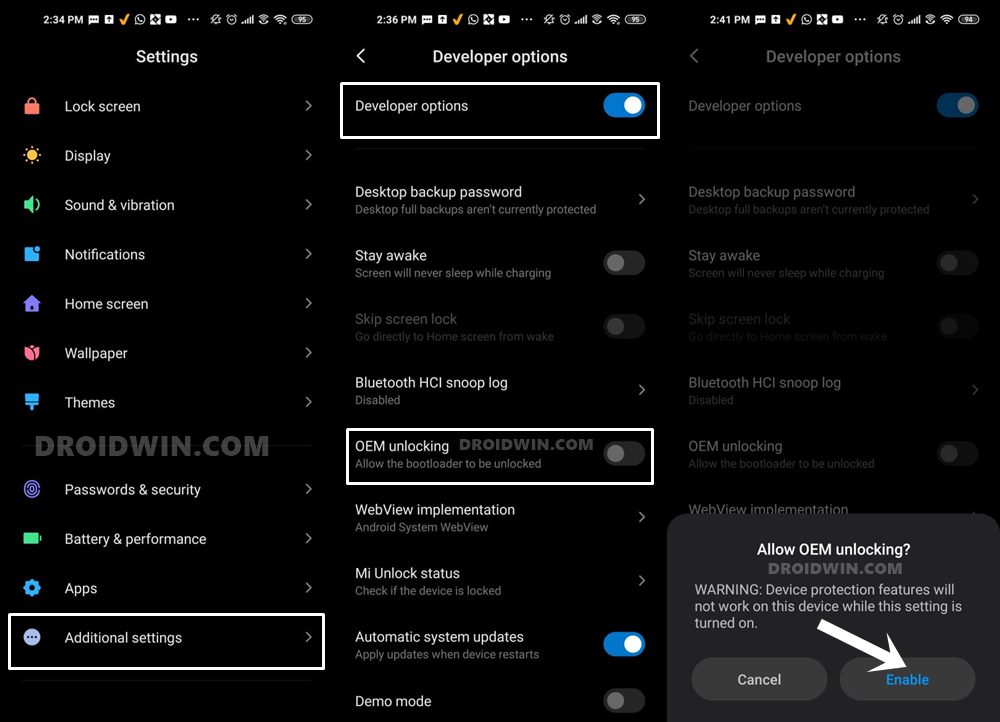
Итак, перейдите в «Настройки»> «О телефоне»> «Семь раз нажмите на номер сборки»> «Вернитесь в «Настройки»> «Система»> «Дополнительно»> «Параметры разработчика»> «Включить отладку по USB и разблокировку OEM».
ШАГ 3: Разблокируйте загрузчик на Poco F4
Далее вам также нужно будет разблокировать загрузчик устройства. Имейте в виду, что это приведет к удалению всех данных с вашего устройства, а также может привести к аннулированию гарантии. Так что, если все в порядке, обратитесь к нашему подробному руководству о том, как разблокировать загрузчик на любом устройстве Xiaomi.
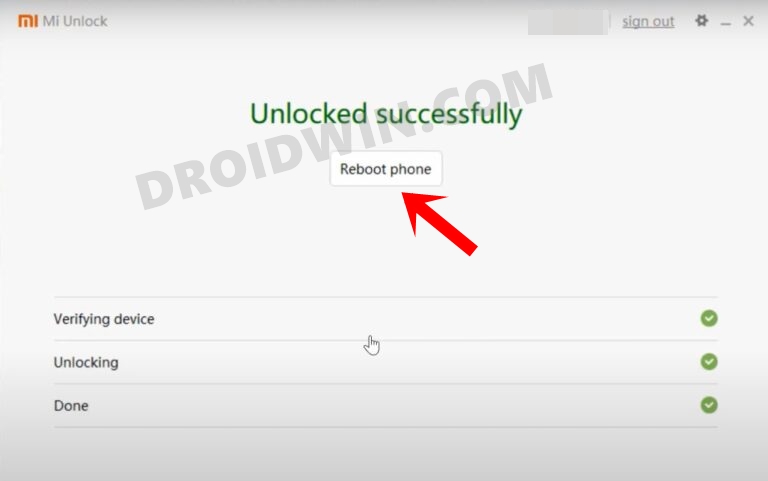
ШАГ 4. Загрузите прошивку PalyrimOS для Poco F4.
- Получите прошивку MIUI Reborn ROM для Poco F4 по ссылке ниже. PalyrimOS Poco F4: ССЫЛКА ДЛЯ СКАЧИВАНИЯ
- Переименуйте файл ROM в rom.zip и перенесите его в папку platform-tools на вашем ПК.
ШАГ 5: Установите TWRP Recovery на Poco F4
Теперь вам нужно будет установить собственное восстановление на Poco F4, чтобы прошить PalyrimOS. Для этого вы можете обратиться к нашему руководству по установке TWRP Recovery на Poco F4. [Video].
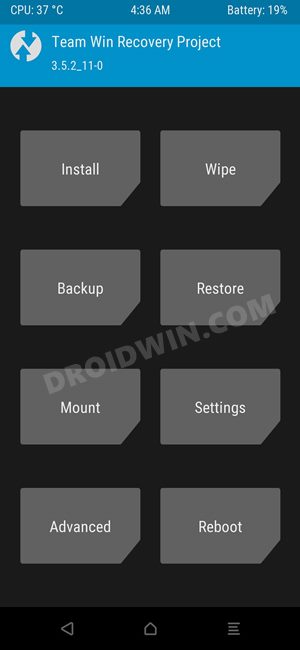
ШАГ 6: загрузитесь в TWRP Recovery
- Теперь подключите ваше устройство к ПК через USB-кабель. Убедитесь, что отладка по USB включена.
- Затем перейдите в папку инструментов платформы, введите CMD в адресной строке и нажмите Enter. Это запустит командную строку.

- Введите следующую команду в окне CMD, чтобы загрузить устройство в TWRP Recoveryadb reboot recovery
ШАГ 7: Установите прошивку PalyrimOS на Poco F4
- Прежде всего, перенесите файл rom.zip на свое устройство.
- Затем перейдите в «Установить»> выберите rom.zip и проведите пальцем вправо, чтобы прошить его.

- После этого перейдите в «Очистить» и выберите «Форматировать данные».
- Затем введите YES в отведенное место и нажмите галочку.

- После этого перейдите в «Перезагрузить» и выберите «Система».
- Теперь ваше устройство загрузится с только что установленной ОС.

Вот и все. Это были шаги по установке ПЗУ PalyrimOS на Poco F4. Если у вас есть какие-либо вопросы относительно вышеупомянутых шагов, сообщите нам об этом в комментариях. Мы вернемся к вам с решением в ближайшее время.


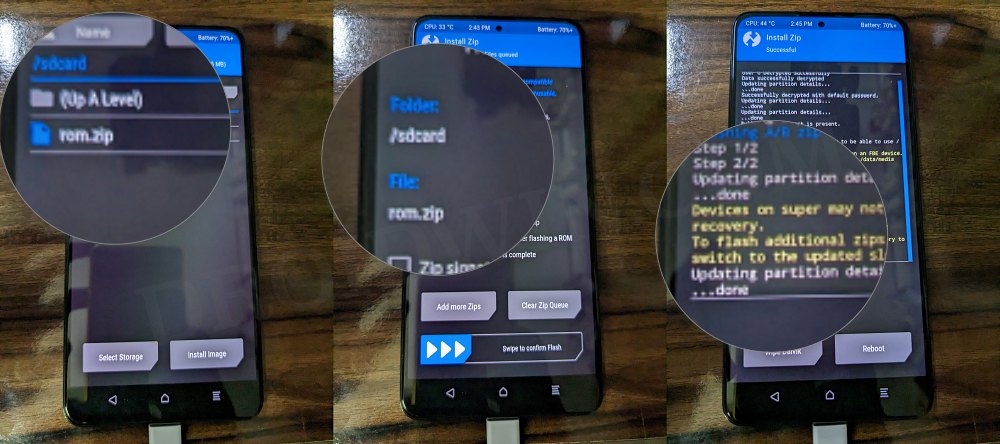
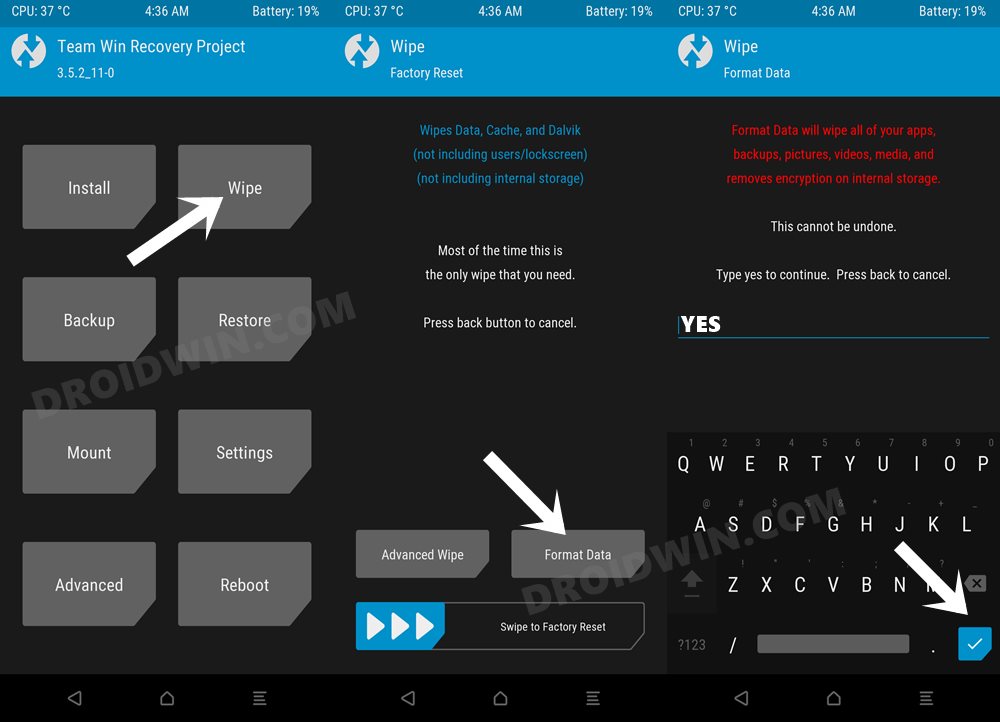
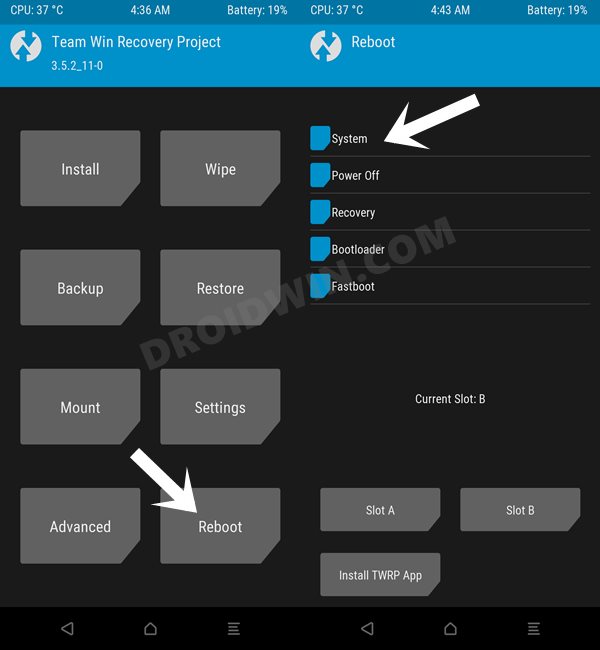

![Не удалось подключиться к Apple Pay на iOS 16 [Fixed]](https://vgev.ru/wp-content/uploads/2022/10/apple-pay-not-working-could-not-connect-to-apple-pay-on-ios-16-1.jpg)



